Saludos.
En este blog he tenido la oportunidad de comentaros de un par de conversores de video gratuitos y en castellano. Como no hay dos sin tres hoy os dejo un tutorial de esta aplicación que puede ser bastante útil por lo práctico y sencillo que es. Es compatible para Win XP, Vista y 7.
Además en la web también tenéis acceso a soporte con tutoriales para la conversión a diversos formatos (en inglés) y un video tutorial.
Para descargarlo solo debéis clicar sobre el logo.
Y para conocerlo un poco os dejo un video tutorial y una imágenes.
Que os vaya bonito.












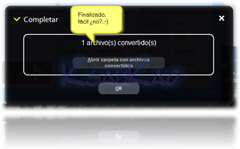
KsauKao. He probado este programa y la verdad no me ha convencido mucho. Convertí un archivo rmvb y pasarlo a avi, por el ordenador bien, pero el reproductor de salón, no lee el codec que añade a la conversión.(Mi reproductor lee*avi)saves como solucionarlo,o de algún programa (gratuito se entiende)que utilice unos codec *avi mas standars.
ResponderEliminarEl codec que instala este programa no los lee ni el virtual Mod. Gracias por tu atención e interes y enhorabuena por tu blog.
Saludos.
ResponderEliminarPrimero darte gracias por tu comentario.
Segundo tengo otro tutorial con una aplicación gratuita llamada Avirecomp que da muy buenos resultados, tambien tiene mas opciones que te sorprenderan gratamente. Lo único es atreverse a tocar un poco. Miraré lo del codec en HamsterVideo y si encuentro una solcion lo pondre aquí.
Tutorial Avirecomp
Hola amigo KsauKao. Este programa del que hablas,
ResponderEliminarAvirecomp ya lo utilizo bastante sobre todo para pegar subtitulos. Quieres decir que con este programa puedes convertir de cualquier formato en *avi? puedes explicarlo mejor si es así. Gracias. Soy el mismo de las 8:30 del día de hoy. mi nombre es Jordi. Gracias por tu atención y perdona mi pesadez con este prograa.
Hola Jordi.
ResponderEliminarNo es molestia tu consulta, al contrario ya que cuando surgen dudas y éstas se responden, lo que hace es complementar más el tutorial y hacerlo más entendible.
Solo una cosa, cuando utilizas el HamsterVideo y escojes el códec para *.avi ¿cual utilizas? ¿xvid o divx? y miraré si el Avirecomp puede codificar el formato *rmvb a *.avi. ya te contaré
Buen finde
Jordi aquí tienes otra opción.
ResponderEliminarFree VideoConverter
Gracias KsauKao lo prbare. ya te comentare. Jordi.
ResponderEliminarHola amigo KsauKao.Me gustaria saber si se puede y como hacerlo para que unos CDS que tengo pasarlos a MPG y poder verlos tanto en la tele como en el ordenador, tienen cuatro carpetas EXT, MPEGAV,SEGMENT, y VCD con archivos extension DAT y VCD, estos DVDS los veo en el reproductor domestico pero no los puedo ver en el ordenador, me gustaria convertirlos en MPG y tambien tengo otros CDs que tienen dos carpetas AUDIO_TS y VIDEO_TS el video tiene varios archivos,como hacer para pasar todo a MPG pero que salga todo junto
ResponderEliminary la ultima he convertido un VOB en un MPG pero al convertirlo me ha creado dos archivos MPG, uno no compelto, es normal?
gracias por tu ayuda
Hola anónimo, por favor identificate para saber con quién hablo. Gracias.
ResponderEliminarEn cuanto a tu pregunta, vamos a ir por pasos.
1º Los cd´s que tienen carpetas como "MPEGAV,SEGMENT, y VCD " deberías reproducirlos sin problemas en el PC. No se qué reproductor utilizas pero te será útil probar, por ejemplo el K-Lite o Videolan , ya que vienen con los códecs.
2º LOs discos que tienen y cito "dos carpetas AUDIO_TS y VIDEO_TS" son en realidad DVD´S. Ahora bien si los quieres pasar a MPG (por ejemplo a CVD,KVCD, etc..) te irá bien un programa gratuito que se llama "ACP" que te hace la converión de forma fácil.
En fin es lo que se me ocurre ahora mismo, pero no dudes en preguntar para cualquier cosa.
Un saludo
Amigo KsauKao, es verdad la ultima vez entre sin decir sin presentarme,perdon, me llamo Andres, darte la gracias por tu respuesta y continuando con la consulta te comento
ResponderEliminarlas carpetas AV,SEGMENT, y VCD las reproduzo en el pc pero no automaticamente he de ir al administrador de archivos y al abrir la carpeta me salen varios archivos unos con la ext IFO y otros con VOB, el problema es saber cual reproduce completo la pelicula, todos repreducen partes de la pelicula, mi reproductor es Multimedia VCL
La 2 parte de la pregunta AUDIO_TS y VIDEO_TS no he encontrado el progama que me comentas "ACP"para pasarlos a MPEG ¿hay alguna otra alternativa facil en castellano y gratuita? y la ultima, perdona por mi pesadez con el hamstesr converti un VOB de 97mb en un AVI pero me han aparecido dos archivos uno de 18mb completo,igual al VOB, y otro de 7mb no completo, es normal? y ya para finalizar aprovechando tu sapiencia y tu amabilidad como puedo cortar parte de esta pelicula, solo me interesa un trocito, decirte que la conversion de la que te hablo ha sido con el progama HANSTER y siguiendo tus perfectas explicaciones. darte las garcias y animarte a que continues en este camino
Saludo Andrés.
ResponderEliminarUn placer tenerte aquí otra vez. Vamos a ir por partes para solucionar los problemas que comentas. Lo hago pensando que tienes Windows Xp ¿ok? aunque si fuera otra versión de Windows te variará poco.
*** Para cortar un vídeo y escojer un trozo como comentas nada mejor que la aplicación VirtualDub (hay tambien una versión en castellano llamada SpanishDub) un progrma potente, fácil y gratuito.
***Lo siguiente es solucionar la reproducción automática para reproducir peliculas en vez de abrir el explorador. Haremos lo siguiente (Hablo siempre de un entorno Xp).
"Mi PC" --- y en la unidad lectora con el botón derecho a "Propiedades". Escojemos la pestaña "Reproducción automática" y allí marcamos "Acciones --- Reproducir con (tu aplicación preferida).
***y por último para pasar un DVD a *mpg te dejo este enlace de un programa gratuito y sencillo. (quizás más adelante haga un tutorial si interesa).
ya lo tenemos todo amigo Andrés. Gracias por seguirnos y que disfrutes de tu equipo.
Que te vaya bonito.
me olvidé el enlace. Descarga Free DVDRipper desde
ResponderEliminaraquí.
¡Hola! mi nombre es Antonio, quisiera preguntarte el ¿porque a mi no me sale ningun dato donde dice duracion,resolucion, etc, en el momento en que arrastro el archivo para convertirlo?, normalmente lo utilizo con mp4 a AVI, pero tambien lo hago con clip a Avi y tampoco me dice lo del tiempo,etc ¿que hago mal? gracias.
ResponderEliminarHola Antonio.
ResponderEliminarComo puedes ver en el tutorial y si que me sale dicha información, aún así a causa de tu problema he decidido realizar otra captura diferente con otro vídeo para que puedas ver que la información si me sale ( la captura te la dejo arriba despues del tutorial.
Es posible que si no te sale la información el Hamster no te lo reconozca bien o que no tengas los códecs instalados. Por si te sirve mi versión es [1.0.0.43, fecha 29/9/2010] y trabajo bajo Windows 7. Una pregunta Antonio ¿la codificación te la hace bien o te da problemas?. Ya me dirás.
Un saludo
Hola soy Emilce te queria hacer una consulta...no se nada de conversores, me baje el hamster y quiero pasar un archivo rmvb a dvd para poder gravarlo en un dvd y verlo en el dvd con la tele que opcion tengo q poner en el segundo paso de hamster??"avi" "mpeg" "wmv" "flv" "mp3" "3gp" cual??muchas gracias!
ResponderEliminarHola Emilce.
ResponderEliminarPara pasar un formato (el que sea) a dvd es neceseario crear la estructura para el lector del dvd, Hamster no hace eso pero si hay otra alternativa gratuita que se llama AVStoDVD que te ayudará a lograrlo ( en breve haré un tutorial). Puedes descargarlo desde aquí
Muchassssss gracias por tu respuesta!!!!!
ResponderEliminarsaludos!!!!
Emilce
Hola Emilce
ResponderEliminarcomo podrás ver ya te he hecho un video tutorial del programa que te mencioné. Espero que te sirva.
Un saludo
Holaaa... muy bueno tu tutorial... te queria preguntar algo... tengo la versión 2.0 de Hamster Free Video Converter... pero es super lento, entonces quería saber si la versión del tutorial que usas es más rápida o si conoces donde modificar la configuración? es que de verdad es tan lento... graciasss.. :)
ResponderEliminarHola anónimo. gracias por tu comentario. En cuanto a tu consulta, la velocidad de codificación depende en gtran medida del equipo que disponemos, pero si es cierto que el Hamster free video converter es lento. Evidentemente hay otras aplicaciones más rapidas y completas como la que menciono a otro lector al inicio del post. Este tutorial procura ayudar a aquellos que se inician a la conversión de diferentes formatos de video.
ResponderEliminarEspero haber aclarado tus dudas.
un saludo
Holaaa.. si claro...es cuestión de tener paciencia... pero rico como explicas... con plastilinita como "para niños"...
ResponderEliminargracias... Eliana.. jeje
Muy bueno Eliana ;-)
ResponderEliminarUn saludo.
hola, me llamo susana, instalé el humster pero no se ejecuta :(
ResponderEliminarHola Susana.
ResponderEliminarNecesito más información para poder ayudarte, como por ejemplo que sistema operativo utilizas, o si te da algún tipo de error o mensaje de información.
Un saludo
Hola tengo un IPOD Touch y la version Hamster 1.05, ahora bien sigo las instrucciones de conversion y a pesar de que se ejecuta, al sincronizar mi Ipod con la PC para transferir los archivos mediante ITunes, me arroja un Msj de que no puede leer esos archivos. Aca el procedimiento que sigo para ver que estoy haciendo mal:
ResponderEliminarArrastro el video a la ventana de Hamster
Selecciono el dispositivo Ipod Touch
Selecciono que lo convierta en MPEG (tambien lo he intentado con MP4)
El archivo es convertido en uno con extension MPEG.
Gracias por tu ayuda,
Saludos desde Venezuela
Eduardo
Hola Eduardo.
ResponderEliminarEntiendo por lo que me dices que la conversión te la hace de forma correcta, pero te da error al sincronizarla con el iPod mediate el iTunes.
¿Has probado de pasar el archivo de video al iPod estando coecado como un disco de almacenamiento extraible? Al no tener iPod no me he encontrado con este problema, pero cabe la posibilidad que a lo mejor así te lo reconozca.
Si fuera así, si te funcionara como almacenamiento masivo y te reconociera el archivo de vídeo, te estaría muy agradecido que lo pudieras compartir, de esta manera podríamos ayudar a otros que se puedan encontrar en la misma situación que tu.
Un cordial saludo.
Hola Ksaukao soy Victoria y tengo instalado el hamster. Quiero hacer una peli con los videos de mi camada de disco duro panasonic (creo q el formato es .MOD) pero hamster no me los identifica. Que puedo hacer?
ResponderEliminarIntente con el AVS y el Total converter pero no son realmente gratuitos pues son de pruega y sale en la pantalla una marca de agua que interfiere con el video. Gracia por tu colaboracion
Hola Victoria
ResponderEliminarCreo que el formato que comentas es el .MOV, una aplicación gratuita que te ayudara a la conversión del formato es la que comento al usuario Jordi más arriba, se llama "free video converter". En el comentario tienes el enlace de descarga veras que es fácil de utilizar.
Un saludo.
hola, ksaukao. he utilizado el hamster video converter para pasar un video de 3gp a avi y en el video ya convertido la imagen esta acelerada y el sonido sigue igual que en el original, por lo que se desincroniza mucho.
ResponderEliminarque podria hacer para que no se acelere el video?
gracias =)
Hola Anónimo.
ResponderEliminarPara arregla el problema que comentas habría que utilizar el virtualdub, pero debo reconocer que es poco intuitivo de utilizar, y te sería más un problema que una solución.
Veo que ultimamente muchos usuarios tienen problemas con el Hamster Video, te sugiero que pruebes el "free video converter" como le comento a Victoria.
Hay que decir que muchos de estos programas en realidad son gestores de aplicaciones multimedia. Me explico. Cuando instalamos un programa como Hamster lo que hacemos es en realidad instalar otras aplicaciones que "gestionaremos" por decirlo así, con este programa, es por ello que si con la aplicación se nos instala codecs y demás pero luego las borramos, el Hamster estará ahí, pero no funcionara de forma correcta porque le faltará las herramientas para poder trabajar de forma orrecta.
Es por ello que comento que es muy positivo ver que codecs tenemos y actualizarlos de forma correcta.
En fin, espero haberme explicado de forma clara para que lo puedas entender. En todo caso en breve realizaré otro video tutorial de una aplicación similar al Hamster, para que tengaís más opciones donde escoger.
Un cordial saludo.
hola, tengo un cel rage, y necesito el formato .avi x q el mp4 no me lo lee, cual es la correcta configuración sin perder calidad o q sea rasonable, para convertir el video? Saludos desde Uruguay Silvana
ResponderEliminarSi me podes responder a silvanareggi@yahoo.com.ar te agradezco! Muchas gracias de ante mano x la ayuda :)
Hola Silvana.
ResponderEliminarEscoge la opción *avi y luego la opción con el codec "Divx /Xvid" con eso además de calidad lograrás compatibilidad con el viddeo.
Una cosa para beneficio de todos, o pongáis vuestros correos en los comentarios, es la mejor opción para evitar el spam tan molesto.
Un cordial saludo ;-)
Acabo de instalar el Hamster Video Converter y me sale solo una pantalla que dice arrastre el archivo aqui... al hacerlo con un archivo .vob me dice "file not supported" es decir "archivo no soportado"... creo que finalmente no es tan bueno como dicen!!!
ResponderEliminarHola. El archivo que intentas codificar es de estructura de DVD-Video, y el Hamster no lo soporta.
ResponderEliminarUn saludo.
Hola, me llamo Mónica y hoy me he descargado el hamster video converter, todo parece ir bien, paso la peli .avi a dvd y todo genial, pongo la carpeta donde debe guardarse el archivo y comienza la conversión, veo la carpeta y observo como el archivo va aumentando de "peso" poco a poco, pero cuando el hamster pasa del 99% al 100%, el archivo desaparece!!!!!!! lo he intentado dos veces y nada. Incluso he intentado copiar el archivo incompleto, cuando estaba al 90% y sí me lo copia y se puede reproducir, pero claro, le falta el final a la peli!! ¿alguien me ayuda?
ResponderEliminarHola Mónica.
EliminarPerdona el retraso en responderte, he estado de vacaciones.
Respecto al problema que comentas... ¿ tienes suficiente espacio en el disco duro? ¿lo has desfragmentado antes? otra cosa, es recomendable que los programas que trabajan en segundo plano y que no sean necesarios lo pares.
Ya me dirás.
Un saludo
también me pasa lo mismo que Monica el archivo cuando llega a 100 se desaparece
EliminarHola hectorjar.
EliminarEl problema que comenta Mónica a mi no me a pasado, por eso no puedo dar una respuesta concreta al problema.
Puede haber diversas razones para que eso pase, pero ¿cual?. Por ello doy diversas posibilidades como le he comentado a ella. Pero no sé si las a puesto en práctica y si eso le a solucionado el problema o no.
Es por eso que es importante que cuando se plantea una duda/consulta y es respondida, luego se comente el resultado, ya sea positivo o negativo, ya que eso ayuda a otros usuarios con el mismo problema.
Un saludo
Hola, soy Genoveva.
ResponderEliminarAgradecerte un tutorial tan bien explicado. Yo soy una negada y no entiendo nada. Quiero poner todos mis videos familiares en el mismo formato (avi) para poder grabarlos y verlos en la tele. Tengo archivos mpeg-ac3 y avi-pcm. Los transformo a avi calidad alta con hamster. El problema es que el reproductor del ordenador luego no los reproduce. Se queda parada la imagen y no avanza, de manera que no se si están bien convertidos, si la calidad es alta, etc.
¿que codecs de avi y sonido tengo que seleccionar en el paso 2 de hamster para obtener videos de calidad?
Hola Genoveva.
EliminarGracias por tus palabras de ánimo.
Si tu PC no reproduce los archivos convertidos es por que te faltan los códecs necesarios para visualizarlos.
Puedes bajarte el K-Lite que además de un reproductor de audio y vídeo muy potente también te trae los códecs que necesitas.
Te dejo unos enlaces de interés.
Codecs para Windows
Cómo gestionar códecs de forma sencilla.
Identifica los códecs de tu pc
Un saludo
Hola..mi consulta es si existe alguna versión para Linux, en especial Suse Enterprise 11.
ResponderEliminarDónde lo podría conseguir? o si alguien conoce algún programa compatible para Linux?
Desde ya, muchas gracias.
Hola. De este programa no hay para linux, ahora bien, eso no significa que no tengamos alternativas.
EliminarTe dejo un enlace para que le puedas echar un vistazo.
Kdenlive
Un saludo
Necesito que los videos tengan el codec .divx y lo elijo para que salga de esa forma y nada.. Que tengo que haer
ResponderEliminarBuenas.
EliminarMe imagino por lo que dices, que la película que te sale sale tiene la extensión *avi.
Es correcto. Una cosa es el códec que elegimos (Divx, Xvid, etc) y luego esta el contenedor (*avi, *mpg, etc).
Puedes ver que es correcto con aplicaciones gratuitas como mediainfo que te dará toda la información tanto de vídeo como de audio del archivo.
Saludos